Уклоните контакте из програма Оутлоок
Ако је потребно, алатка за е-пошту клијента Оутлоок-а вам омогућава да сачувате различите податке, укључујући и контакте, у одвојену датотеку. Ова функција ће бити посебно корисна ако је корисник одлучио да пређе на другу верзију програма Оутлоок или ако желите пренијети контакте у други маил програм.
У овом водичу ћемо погледати како можете да увезете контакте у спољну датотеку. И урадићемо то на примеру МС Оутлоок 2016.
Почнимо од менија "Филе", гдје се прелазимо на одељак "Отвори и извози". Овде притиснемо дугме "Увоз и извоз" и настављамо подешавање извоза података.
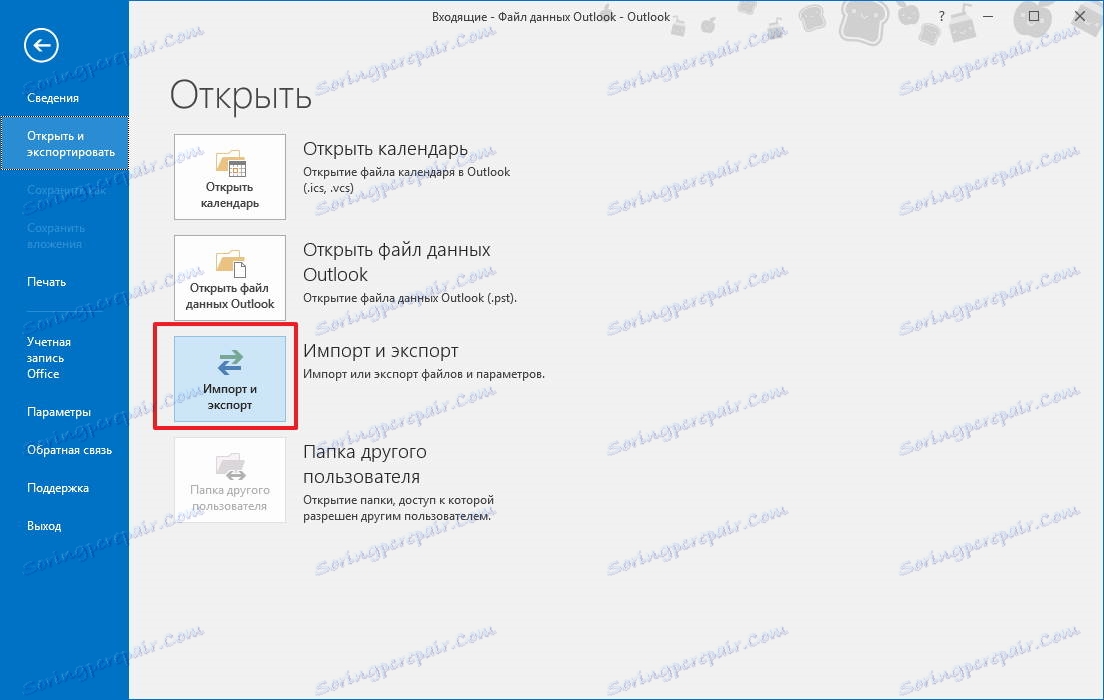
Пошто желимо да сачувамо контакт податке, у овом прозору изаберемо ставку "Извоз у датотеку" и кликните на дугме "Следеће".
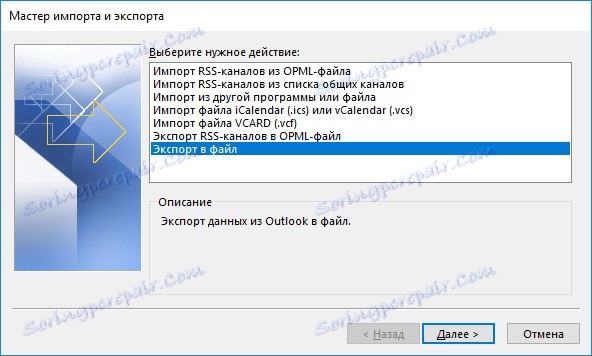
Сада изаберите врсту датотеке коју желите креирати. Овде постоје само два типа. Прва је "Вредности, одвојене заповијима", то јест, ЦСВ датотека. А други је "Оутлоок датотека са подацима".
Први тип датотеке може се користити за пренос података у друге апликације које могу радити с форматима ЦСВ датотеке.
Да бисте извозили контакте у ЦСВ датотеку, морате одабрати опцију "Раздвојени комади" и кликните на дугме "Следеће".
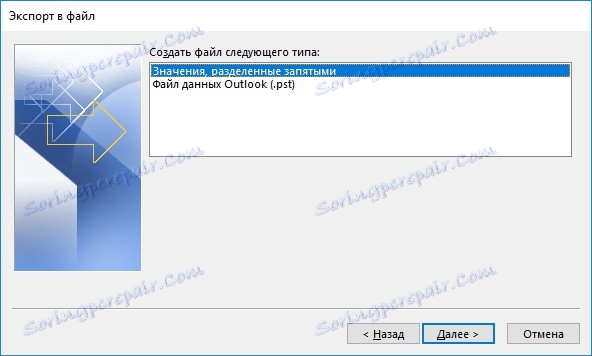
Овдје у древесу фолдера изаберите "Цонтацтс" у одјељку "Оутлоок дата филе" и пређите на сљедећи корак кликом на дугме "Нект".
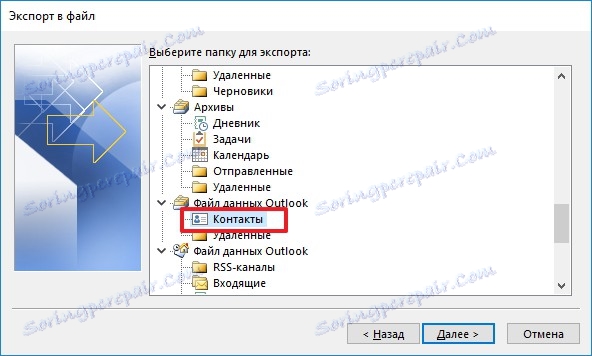
Сада остаје да изаберете фасциклу у којој ће датотека бити сачувана и дати јој име.
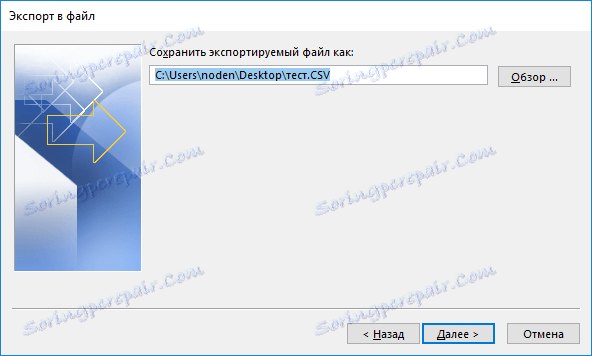
Овде можете прилагодити кореспонденцију поља кликом на одговарајуће дугме. Алтернативно, кликните на дугме Заврши и Оутлоок креирајте датотеку у фасцикли наведеној у претходном кораку.
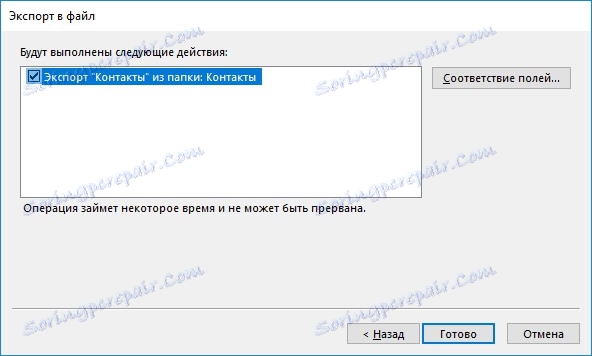
Ако планирате да извозите податке о контактима у другу верзију Оутлоок-а, у овом случају можете изабрати "Оутлоок датотеку са подацима (.пст)".
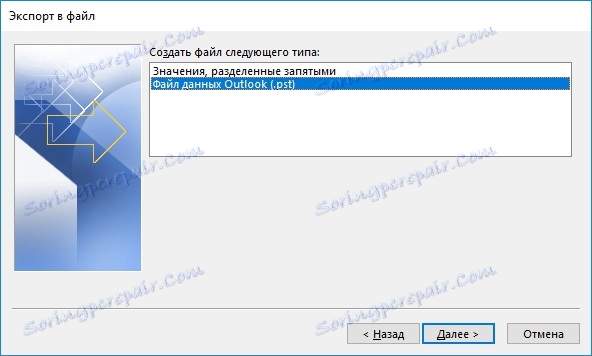
Након тога, одаберите фасциклу "Контакти" у одељку "Датотека података Оутлоок" и пређите на следећи корак.
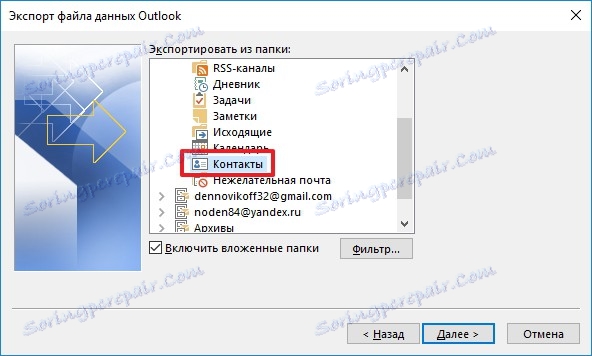
Наведите именик и име датотеке. И такође бирамо поступке са дупликатима и прелазимо на последњи корак.
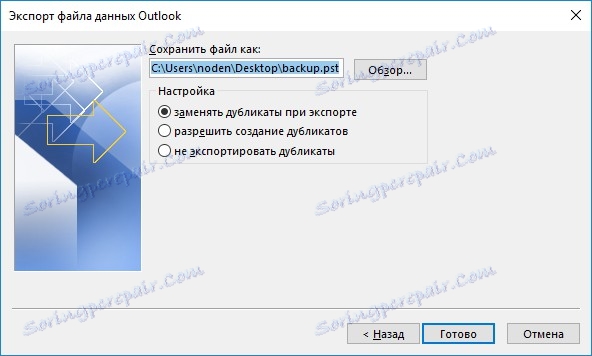
Сада морате да изаберете једну од три доступне акције за дуплиране контакте и кликните на дугме "Финисх".
Стога је извоз података о контакту прилично једноставан - само у неколико корака. Слично томе, можете извозити податке у каснијим верзијама маил клијента. Међутим, извозни процес може бити мало другачији од оног описаног овде.